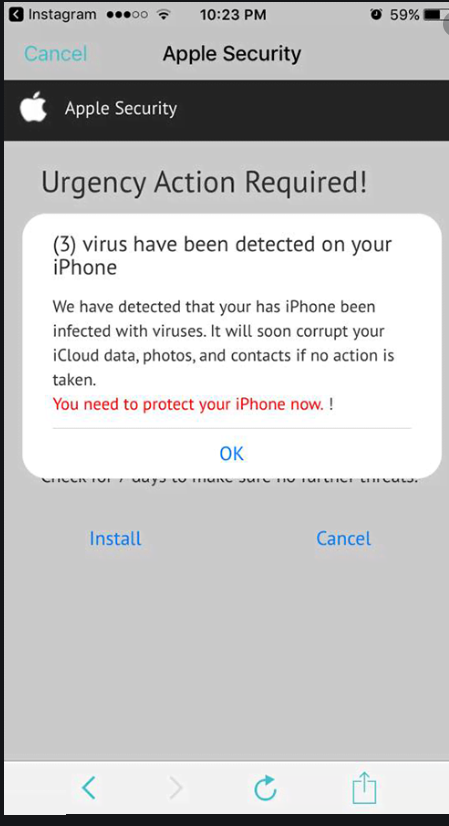Nedir bu Your iPhone Has Been Hacked POP-UP Scam ?
Your iPhone Has Been Hacked POP-UP Scam aldatıcı web sitelerinde tanıtılır. Yüksek riskli web sitelerini ziyaret ederken karşılaşabileceğiniz son derece şüpheli pop-up’lardan biridir. Bu sitelerde herhangi bir şeye tıklamak genellikle veya benzer bir dolandırıcılığa yönlendirmeyi Your iPhone Has Been Hacked POP-UP Scam tetikleyebilir. Aldatmaca, iPhone’unuza saldırıya uğradığını yanlış bir şekilde bildirir. Sözde, “cihazdaki tüm eylemleriniz bir bilgisayar korsanı tarafından izlenir” ve derhal harekete geçmeniz gerekir. Bunun bir aldatmaca açılır programından başka bir şey olmadığını ve cihazınızda hiçbir şey olmadığını söylemeye gerek yok.
Cihazınızdaki kötü amaçlı yazılımlarla ilgili bu uyarıların tarayıcınızda nasıl gösterildiğine dikkat edin. Bunun farkında değilseniz, bir tarayıcı kötü amaçlı yazılımları algılayamaz, bu nedenle tarayıcınızda bilgisayarınızda kötü amaçlı yazılım hakkında meşru uyarılar asla görmezsiniz. Yalnızca güvenlik programları (örneğin bir virüsten koruma programı) gerçek kötü amaçlı yazılım uyarılarını gösterebilir. Ve tarayıcınızdaki uyarılar her zaman dolandırıcılık olacaktır.
Bunu Your iPhone Has Been Hacked POP-UP Scam alıp “Kapat” ı tıkladığınızda, şüpheli bir program indirmek veya bir şey satın almak için reklamlar gösterilir. İndirmeniz istenen her ne olursa olsun, iyi bir şey olmaz. Nerede görürseniz görün, reklamlardan hiçbir şey indirmemeniz gerektiğini unutmayın. Denemek istediğiniz reklamı yapılan bir program / uzantı görürseniz, her zaman önce araştırmalı ve ardından indirmek için resmi sitesini (veya diğer meşru kaynakları) kullanmalısınız. Bu, istediğiniz şeyi gerçekten indirdiğinizi garanti eder.
Tarayıcılarda görünen bazı sahte virüs uyarıları bazen sözde teknik destek için telefon numaralarını görüntüler. Eğer bu numaralardan birini ararsanız, yasalmış gibi davranan sahte teknisyenlerle bağlantınız olur. Bir senaryoyu izleyerek bir aldatmaca yaparlar ve ardından kurbanları bazı program satın almaları veya hizmetleri için ödeme yapmaları gerektiğine ikna ederler. Böyle bir uyarıyla karşılaşırsanız, meşru uyarıların içinde asla bir telefon numarası olmadığını unutmayın.
Ekranınızdan silmek Your iPhone Has Been Hacked POP-UP Scam için tek yapmanız gereken pencereyi kapatmaktır. Ayrıca, bu tür açılır pencerelerin gelecekte görünmesini durdurmak için Safari ayarlarınızdan birkaçını değiştirmelisiniz. Safari ayarlarınızı özelleştirmeyle ilgili talimatları raporun sonunda bulabilirsiniz.
Bu açılır pencerelerin iPhone ekranınızda görünmesine neden olan nedir?
Bir bilgisayardaki yönlendirmeler adware gibi enfeksiyonlar tarafından tetiklenebilirken, iPhone’lardaki yönlendirmeler genellikle kullanıcıların ziyaret ettiği şüpheli sitelerden kaynaklanır. Sizin durumunuzda yönlendirmelerin şüpheli siteleri ziyaret etmenizden başka bir şeyden kaynaklanmış olması oldukça düşük bir olasılıktır. Barındırdıkları reklamlar nedeniyle yüksek riskli olduğu düşünülen birçok site vardır ve bunları ziyaret ederken reklamlarla spam alırsınız. Bu tür reklamlara sahip siteler genellikle korsan veya pornografi içeriğine sahip sitelerdir.
Safari ayarlarınızı, reklamları ve açılır pencereleri bir dereceye kadar engelleyecek şekilde değiştirebilirsiniz. Talimatları aşağıda bulabilirsiniz. Ayrıca, iPhone’unuza bir reklam engelleyici yüklemeyi deneyebilirsiniz, ancak bu muhtemelen bazı ayar yapılandırması gerektirecektir. Bu nedenle, yüksek riskli web sitelerini ziyaret etmek istiyorsanız, reklamlarla etkileşimde bulunmasanız bile az çok zararsız olsa bile bazı önlemler almanızı öneririz.
Your iPhone Has Been Hacked POP-UP Scam Kaldırma
Ekranınızdan kaldırmak Your iPhone Has Been Hacked POP-UP Scam için pencereyi kapatabilirsiniz. Şüpheli siteleri ziyaret etmekten kaçının ve artık bunları almamalısınız. Ayrıca, bunlardan tamamen kurtulmayacak olsa da, iPhone’unuzdaki Safari ayarlarını değiştirerek bazı açılır pencerelerin ve yönlendirmelerin sizi bozmasını önleyebilirsiniz. Ayarlar -> Safari’yi açın, Genel’e gidin ve Açılır Pencereleri Engelle’de geçiş yapın. Gizlilik ve Güvenlik’e gidin ve Sahte Web Sitesi Uyarısı’nda geçiş yap. Aşağı kaydırın ve Gelişmiş’e tıklayın, Web Sitesi Verileri’ne tıklayın ve Tüm Web Sitesi Verilerini Kaldır’a tıklayın. Bu, açılır pencerelerin bir dereceye kadar görünmesini önlemelidir.
Offers
Download kaldırma aracıto scan for Your iPhone Has Been Hacked POP-UP ScamUse our recommended removal tool to scan for Your iPhone Has Been Hacked POP-UP Scam. Trial version of provides detection of computer threats like Your iPhone Has Been Hacked POP-UP Scam and assists in its removal for FREE. You can delete detected registry entries, files and processes yourself or purchase a full version.
More information about SpyWarrior and Uninstall Instructions. Please review SpyWarrior EULA and Privacy Policy. SpyWarrior scanner is free. If it detects a malware, purchase its full version to remove it.

WiperSoft gözden geçirme Ayrıntılar WiperSoft olası tehditlere karşı gerçek zamanlı güvenlik sağlayan bir güvenlik aracıdır. Günümüzde, birçok kullanıcı meyletmek-download özgür ...
Indir|daha fazla


MacKeeper bir virüs mü?MacKeeper bir virüs değildir, ne de bir aldatmaca 's. Internet üzerinde program hakkında çeşitli görüşler olmakla birlikte, bu yüzden Rootkitler program nefret insan ...
Indir|daha fazla


Ise MalwareBytes anti-malware yaratıcıları bu meslekte uzun süre olabilirdi değil, onlar için hevesli yaklaşımları ile telafi. İstatistik gibi CNET böyle sitelerinden Bu güvenlik aracı ş ...
Indir|daha fazla
Quick Menu
adım 1 Your iPhone Has Been Hacked POP-UP Scam ile ilgili programları kaldırın.
Kaldır Your iPhone Has Been Hacked POP-UP Scam Windows 8
Ekranın sol alt köşesinde sağ tıklatın. Hızlı erişim menüsü gösterir sonra Denetim Masası programları ve özellikleri ve bir yazılımı kaldırmak için Seç seç.


Your iPhone Has Been Hacked POP-UP Scam Windows 7 kaldırmak
Tıklayın Start → Control Panel → Programs and Features → Uninstall a program.


Your iPhone Has Been Hacked POP-UP Scam Windows XP'den silmek
Tıklayın Start → Settings → Control Panel. Yerini öğrenmek ve tıkırtı → Add or Remove Programs.


Mac OS X Your iPhone Has Been Hacked POP-UP Scam öğesini kaldır
Tıkırtı üstünde gitmek düğme sol ekran ve belirli uygulama. Uygulamalar klasörünü seçip Your iPhone Has Been Hacked POP-UP Scam veya başka bir şüpheli yazılım için arayın. Şimdi doğru tıkırtı üstünde her-in böyle yazılar ve çöp için select hareket sağ çöp kutusu simgesini tıklatın ve boş çöp.


adım 2 Your iPhone Has Been Hacked POP-UP Scam tarayıcılardan gelen silme
Internet Explorer'da istenmeyen uzantıları sonlandırmak
- Dişli diyalog kutusuna dokunun ve eklentileri yönet gidin.


- Araç çubukları ve uzantıları seçin ve (Microsoft, Yahoo, Google, Oracle veya Adobe dışında) tüm şüpheli girişleri ortadan kaldırmak


- Pencereyi bırakın.
Virüs tarafından değiştirilmişse Internet Explorer ana sayfasını değiştirmek:
- Tarayıcınızın sağ üst köşesindeki dişli simgesini (menü) dokunun ve Internet Seçenekleri'ni tıklatın.


- Genel sekmesi kötü niyetli URL kaldırmak ve tercih edilen etki alanı adını girin. Değişiklikleri kaydetmek için Uygula tuşuna basın.


Tarayıcınızı tekrar
- Dişli simgesini tıklatın ve Internet seçenekleri için hareket ettirin.


- Gelişmiş sekmesini açın ve Reset tuşuna basın.


- Kişisel ayarları sil ve çekme sıfırlamak bir seçim daha fazla zaman.


- Kapat dokunun ve ayrılmak senin kaş.


- Tarayıcılar sıfırlamak kaldıramadıysanız, saygın bir anti-malware istihdam ve bu tüm bilgisayarınızı tarayın.
Google krom Your iPhone Has Been Hacked POP-UP Scam silmek
- Menü (penceresinin üst sağ köşesindeki) erişmek ve ayarları seçin.


- Uzantıları seçin.


- Şüpheli uzantıları listesinde yanlarında çöp kutusu tıklatarak ortadan kaldırmak.


- Kaldırmak için hangi uzantıların kullanacağınızdan emin değilseniz, bunları geçici olarak devre dışı.


Google Chrome ana sayfası ve varsayılan arama motoru korsanı tarafından virüs olsaydı Sıfırla
- Menü simgesine basın ve Ayarlar'ı tıklatın.


- "Açmak için belirli bir sayfaya" ya da "Ayarla sayfalar" altında "olarak çalıştır" seçeneği ve üzerinde sayfalar'ı tıklatın.


- Başka bir pencerede kötü amaçlı arama siteleri kaldırmak ve ana sayfanız kullanmak istediğiniz bir girin.


- Arama bölümünde yönetmek arama motorları seçin. Arama motorlarında ne zaman..., kötü amaçlı arama web siteleri kaldırın. Yalnızca Google veya tercih edilen arama adı bırakmanız gerekir.




Tarayıcınızı tekrar
- Tarayıcı hareketsiz does deðil iþ sen tercih ettiğiniz şekilde ayarlarını yeniden ayarlayabilirsiniz.
- Menüsünü açın ve ayarlarına gidin.


- Sayfanın sonundaki Sıfırla düğmesine basın.


- Reset butonuna bir kez daha onay kutusuna dokunun.


- Ayarları sıfırlayamazsınız meşru anti kötü amaçlı yazılım satın almak ve bilgisayarınızda tarama.
Kaldır Your iPhone Has Been Hacked POP-UP Scam dan Mozilla ateş
- Ekranın sağ üst köşesinde Menü tuşuna basın ve eklemek-ons seçin (veya Ctrl + ÜstKrkt + A aynı anda dokunun).


- Uzantıları ve eklentileri listesi'ne taşıyın ve tüm şüpheli ve bilinmeyen girişleri kaldırın.


Virüs tarafından değiştirilmişse Mozilla Firefox ana sayfasını değiştirmek:
- Menüsüne (sağ üst), seçenekleri seçin.


- Genel sekmesinde silmek kötü niyetli URL ve tercih Web sitesine girmek veya geri yükleme için varsayılan'ı tıklatın.


- Bu değişiklikleri kaydetmek için Tamam'ı tıklatın.
Tarayıcınızı tekrar
- Menüsünü açın ve yardım düğmesine dokunun.


- Sorun giderme bilgileri seçin.


- Basın yenileme Firefox.


- Onay kutusunda yenileme ateş bir kez daha tıklatın.


- Eğer Mozilla Firefox sıfırlamak mümkün değilse, bilgisayarınız ile güvenilir bir anti-malware inceden inceye gözden geçirmek.
Your iPhone Has Been Hacked POP-UP Scam (Mac OS X) Safari--dan kaldırma
- Menüsüne girin.
- Tercihleri seçin.


- Uzantıları sekmesine gidin.


- İstenmeyen Your iPhone Has Been Hacked POP-UP Scam yanındaki Kaldır düğmesine dokunun ve tüm diğer bilinmeyen maddeden de kurtulmak. Sadece uzantı güvenilir olup olmadığına emin değilseniz etkinleştir kutusunu geçici olarak devre dışı bırakmak için işaretini kaldırın.
- Safari yeniden başlatın.
Tarayıcınızı tekrar
- Menü simgesine dokunun ve Safari'yi Sıfırla seçin.


- İstediğiniz seçenekleri seçin (genellikle hepsini önceden) sıfırlama ve basın sıfırlama.


- Eğer tarayıcı yeniden ayarlayamazsınız, otantik malware kaldırma yazılımı ile tüm PC tarama.
Site Disclaimer
2-remove-virus.com is not sponsored, owned, affiliated, or linked to malware developers or distributors that are referenced in this article. The article does not promote or endorse any type of malware. We aim at providing useful information that will help computer users to detect and eliminate the unwanted malicious programs from their computers. This can be done manually by following the instructions presented in the article or automatically by implementing the suggested anti-malware tools.
The article is only meant to be used for educational purposes. If you follow the instructions given in the article, you agree to be contracted by the disclaimer. We do not guarantee that the artcile will present you with a solution that removes the malign threats completely. Malware changes constantly, which is why, in some cases, it may be difficult to clean the computer fully by using only the manual removal instructions.